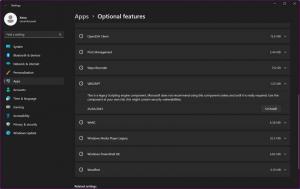विंडोज 10 में एयरो स्नैप फीचर को डिसेबल करें
विंडोज 10 आपको खुली खिड़कियों के आकार और स्थिति को स्क्रीन के किनारे तक खींचकर बेहतर तरीके से नियंत्रित करने की अनुमति देता है। यदि आप किसी विंडो को उसके टाइटल बार का उपयोग करके स्क्रीन के शीर्ष किनारे पर खींचते हैं, तो यह बड़ा हो जाएगा। जब माउस पॉइंटर विंडो को खींचते समय स्क्रीन के बाएँ या दाएँ किनारों को छूता है, तो यह क्रमशः स्क्रीन के बाईं या दाईं ओर स्नैप हो जाएगा। हालांकि, यह विंडो के आकस्मिक आकार बदलने या पुन: स्थिति को ट्रिगर कर सकता है। अगर आपको विंडो मैनेजर का यह स्नैपिंग फीचर पसंद नहीं है, तो आप इसे पूरी तरह से डिसेबल कर सकते हैं।

एयरो स्नैप फीचर को कंट्रोल पैनल में ईजी ऑफ एक्सेस सेटिंग्स के जरिए बंद किया जा सकता है। कई उपयोगकर्ता इस सेटिंग से अनजान हैं क्योंकि ईज़ ऑफ़ एक्सेस सेंटर UI कुछ भी आसान है। हाल ही में विंडोज 10 रिलीज में, आप क्लासिक कंट्रोल पैनल के बजाय सेटिंग्स ऐप का उपयोग कर सकते हैं। हम दोनों विधियों की समीक्षा करेंगे।
विज्ञापन
विंडोज 10 में एयरो स्नैप को निष्क्रिय करने के लिए, निम्न कार्य करें।
- खोलना समायोजन.
- सिस्टम -> मल्टीटास्किंग पर जाएं।
- दाईं ओर, विकल्प को अक्षम करें विंडो को स्क्रीन के किनारों या कोनों पर खींचकर स्वचालित रूप से व्यवस्थित करें.

- यह स्नैप सुविधा को अक्षम कर देगा।
आप कर चुके हैं!
नोट: स्नैप सुविधा को पूरी तरह से अक्षम करने के बजाय, आप विकल्पों का उपयोग करके एयरो स्नैप विकल्पों को अनुकूलित कर सकते हैं:
- जब मैं एक से अधिक विंडो स्नैप करता हूं, तो स्वचालित रूप से विंडो के आकार को समायोजित करें (स्नैप फिल)।
- जब मैं एक विंडो स्नैप करता हूं, तो दिखाएं कि मैं इसके आगे क्या स्नैप कर सकता हूं (स्नैप असिस्ट)।
- जब मैं एक स्नैप्ड विंडो का आकार बदलता हूं, साथ ही साथ किसी भी आसन्न स्नैप्ड विंडो का आकार बदलता हूं।
स्नैप सुविधा सक्षम होने पर इन विकल्पों को सेटिंग्स में बदला जा सकता है।
विंडोज 10 में कंट्रोल पैनल के साथ एयरो स्नैप को अक्षम करें
- खोलना कंट्रोल पैनल.
- निम्न पथ पर जाएँ:
नियंत्रण कक्ष\पहुंच में आसानी\पहुंच केंद्र की आसानी\माउस को उपयोग में आसान बनाएं
- इस पृष्ठ के नीचे स्क्रॉल करें। वहां, आपको "स्क्रीन के किनारे पर ले जाने पर विंडोज़ को स्वचालित रूप से व्यवस्थित होने से रोकें" नामक एक विकल्प मिलेगा।
 इसे ऑन करें और अप्लाई पर क्लिक करें। एक बार में, एयरो स्नैप अक्षम हो जाएगा।
इसे ऑन करें और अप्लाई पर क्लिक करें। एक बार में, एयरो स्नैप अक्षम हो जाएगा।
उसी का उपयोग करके किया जा सकता है विनेरो ट्वीकर. व्यवहार पर जाएँ -> एयरो स्नैप अक्षम करें:
रजिस्ट्री संपादन से बचने के लिए इस विकल्प का प्रयोग करें।
बस, इतना ही। आप ऊपर उल्लिखित चेकबॉक्स को अनचेक करके कभी भी एयरो स्नैप सुविधा को फिर से चालू कर सकते हैं। मेरी राय में, माइक्रोसॉफ्ट को विंडो को आकार देने या बदलने के लिए खींचते समय उपयोगकर्ताओं को एक संशोधक कुंजी जैसे Ctrl, Alt या Shift को दबाए रखने की अनुमति देनी चाहिए थी। इस तरह, उपयोगकर्ता द्वारा विंडो को घुमाने या आकार बदलने के दौरान आकस्मिक आकार बदलने या स्थान बदलने से बचा जा सकता था।